Como tirar o máximo proveito do seu ninho Termostato

O Termostato Nest é um dos termostatos inteligentes mais amados do mercado, mas você está obtendo o máximo de todos os seus ótimos recursos ? Aqui estão algumas coisas que você pode estar perdendo
Defina seu próprio cronograma
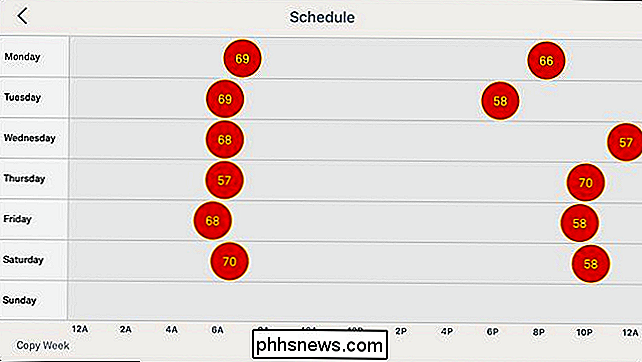
RELACIONADO: Como definir um cronograma para seu termostato Nest
Você pode controlar seu termostato Nest manualmente, e ele aprenda seus hábitos ao longo do tempo, para que você não precise interagir com isso. No entanto, você também pode definir uma programação rígida para que o termostato do Nest mude para uma temperatura específica em um horário específico.
Tudo o que você precisa fazer é tocar na guia "Agenda" na parte inferior do aplicativo Nest e clicar em "Adicionar" para começar a criar sua programação.
Automatizar Home & Away Modes

RELACIONADOS: Como fazer seu ninho detectar automaticamente quando você está fora
Quando você vem e vai de sua casa, Pode ser uma boa ideia fazer com que seu termostato Nest seja desligado automaticamente quando você estiver ausente. É aí que os recursos Home / Away Assist e Auto-Away são úteis.
Basta entrar nas configurações e tocar em “Home / Away Assist”. A partir daí, você pode usar o GPS do telefone para informar o termostato quando estiver fora e quando estiver em casa. Você também pode usar o sensor de movimento embutido do termostato.
Obter controle preciso sobre o ventilador HVAC
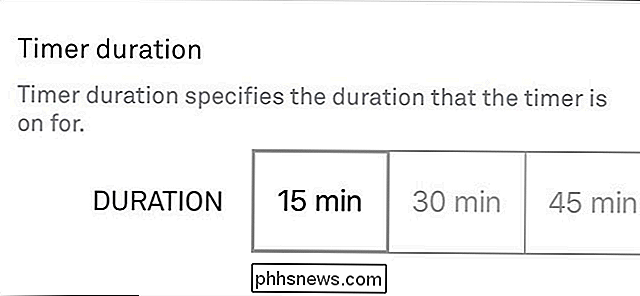
RELACIONADOS: Como executar manualmente seu ventilador HVAC usando o termostato Nest
Geralmente, o ventilador do sistema HVAC só funciona quando o A / C ou o calor se ativam, mas você pode substituir isso no Termostato Nest e fazer com que o ventilador funcione mesmo se o A / C não estiver funcionando.
Toque na guia "Ventilador" em na parte inferior da tela na tela principal e selecione um horário. Você também pode entrar nas configurações e selecionar "Fan" para mais controles.
Bloqueie com um código PIN para evitar a violação

RELACIONADO: Como travar o seu termostato Nest com um código PIN
pode não ser um grande problema na maioria dos lares, mas se você acabar tendo seus filhos constantemente mexendo com as configurações de temperatura, você pode configurar um código PIN para bloquear o Termostato Nest.
Isso pode ser feito no termostato própria ou de dentro do aplicativo, indo em "Configurações" e selecionando "Lock".
Use sua voz para controlar a temperatura

Se você tiver um Amazon Echo ou o Google Home, você pode usar sua voz para controlar diferentes recursos do Termostato Nest, tornando-o um pouco mais fácil e rápido para fazer alterações.
Você precisará configurar primeiro o controle do smarthome no seu assistente de voz, mas temos guias sobre como fazer isso para o Echo. e o Home
Configurar os Lembretes do Filtro de Ar

O seu termostato funciona tão bem quanto o seu sistema HVAC e ou tem um filtro de ar entupido e sujo, então o termostato não está funcionando tão bem quanto poderia ser.
RELACIONADO: Como configurar os lembretes do filtro de ar com o seu termostato Nest
Com isso dito, você pode tenha o seu termostato Nest definido lembretes de filtro de ar que o notificam sempre que for necessário. Para fazer isso, vá para as configurações e navegue até Equipamento> Lembrete de filtro de ar. No próprio termostato, você pode acessá-lo indo para as configurações e selecionando “Lembretes”.
Use como detector de movimento
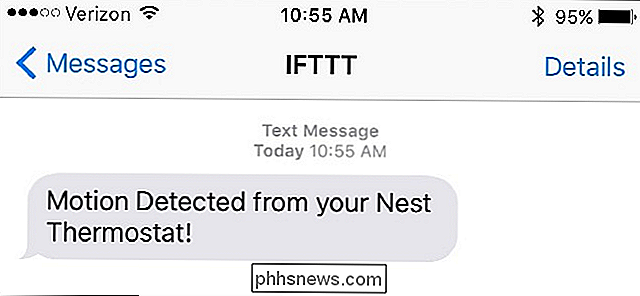
RELATED: Como usar seu termostato Nest como detector de movimento
O sensor de movimento embutido no Termostato Nest é usado principalmente para determinar se alguém está em casa ou não e, em seguida, ajusta a temperatura de acordo. No entanto, com alguma ajuda externa, você pode usar o sensor como um detector de movimento e alertá-lo se alguém estiver dentro de sua casa.
O truque envolve usar o IFTTT e configurar um Applet que avisa quando o sensor detecta movimento enviando uma mensagem de texto
Adicione predefinições de temperatura à tela inicial do telefone
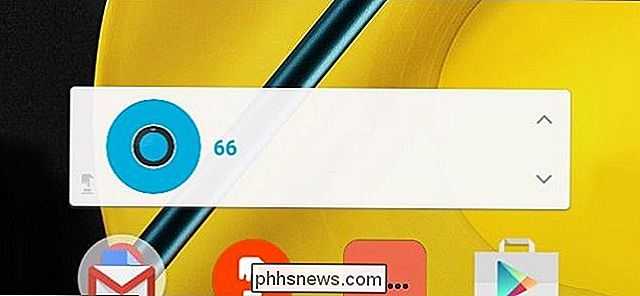
RELACIONADAS: Como adicionar predefinições do termostato Nest à tela inicial do telefone
Se você descobrir que alterou as configurações de temperatura do termostato a mesma temperatura repetidamente, pode valer a pena criar atalhos para isso diretamente na tela inicial do seu telefone.
Isso utiliza o Do Button do IFTTT e você simplesmente cria um conjunto de botões em diferentes configurações de temperatura. A partir daí, adicione o widget IFTTT à tela inicial do seu telefone (ou à Central de Notificações no iOS) e você estará fora das corridas.
Acesso a outros usuários
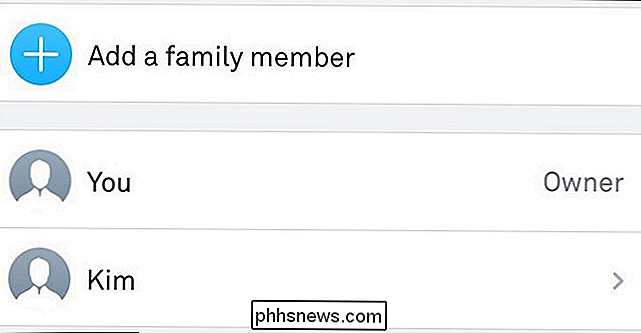
RELACIONADO: Como compartilhar seu termostato Nest com Outros usuários
É provável que você tenha outras pessoas morando em sua casa e, se quiser que elas possam alterar a temperatura sempre que quiserem em seus telefones, será necessário conceder-lhes acesso compartilhado.
Isso é realmente fácil de fazer e pode ser feito indo para as configurações e selecionando "Família". A partir daí, você enviará um convite por e-mail, onde poderá criar sua própria conta Nest e ter acesso ao Termostato Nest da casa.
Receber notificações se algo der errado
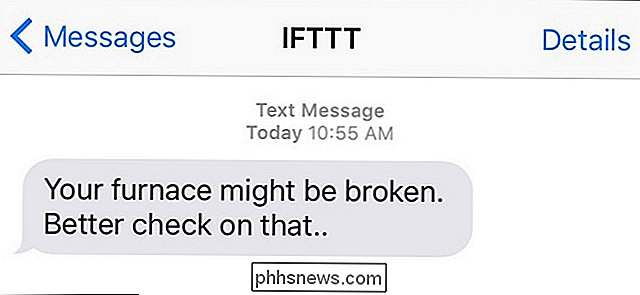
RELACIONADO: Como receber notificações do seu ninho Se o seu forno ou ar condicionado quebrar
Seu sistema HVAC é confiável para a maior parte, mas se algo der errado enquanto você estiver fora de casa por um longo período de tempo, você gostaria de saber sobre ele.
Usando o IFTTT, você pode receber uma mensagem de texto sempre que a temperatura em sua casa ficar acima ou abaixo de uma certa temperatura extrema, o que é um bom sinal de que algo está errado com o seu sistema.
Níveis como o principal fator de resfriamento (em vez de temperatura)

RELACIONADOS: Como usar o termostato Nest para resfriar sua casa com base em umidade
Às vezes, a umidade pode ficar tão forte que mesmo quando sua casa é resfriada De certa forma, ainda pode se sentir úmido, resultando em um ambiente desconfortável. No entanto, o Termostato Nest pode resfriar sua casa com base na umidade e não apenas na temperatura.
Basta abrir as configurações e navegar até Nest Sense> Cool to Dry para ligá-lo. O recurso ativará o ar-condicionado caso os níveis de umidade subam acima de 70% dentro de sua casa, não importa o que você tenha definido. No entanto, existem limites. Ele só resfriará a 75 ° F, ou 5 ° F abaixo da temperatura configurada - o que for maior.
Controlar suas luzes inteligentes
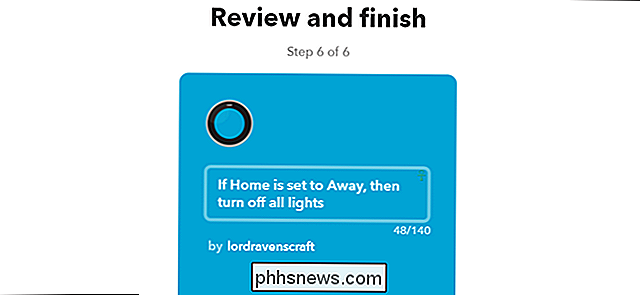
Se você tiver luzes inteligentes, conecte-as ao seu Termostato Nest e faça as duas os produtos funcionam juntos para que as luzes se apaguem automaticamente quando você sair de casa e ligue novamente quando chegar em casa
RELACIONADO: Como desligar as luzes inteligentes quando o ninho entrar no modo ausente
Isso usa IFTTT para conectar seu Termostato Nest a suas luzes inteligentes de escolha, mas nosso guia sobre o assunto se concentra em Philips Hue
Otimize o fluxo de ar de sua casa

RELACIONADOS: Como otimizar o fluxo de ar da sua casa para economizar dinheiro A / C
Por último, mas não menos importante, é importante que o fluxo de ar em sua casa seja otimizado e que nada impeça que o seu Termostato Nest e seu sistema HVAC façam bem o seu trabalho.
Coisas como inspecionar seu sistema HVAC, melhorar o isolamento, e não fechar muitas saídas de ar são ótimas maneiras de não apenas economizar dinheiro, mas também legal (ou calor) a sua casa de forma eficiente para que você esteja confortável.
Imagem de exodusadmedia.com/Bigstock, Nest

O que é o novo “feed de exploração” do Facebook?
Recentemente, dois novos ícones apareceram no aplicativo do Facebook no iOS, onde ficava o antigo ícone de bate-papo: um pequeno shopfront e um foguete . A pequena loja é um link rápido para o Facebook Marketplace, e o foguete envia um link para o Feed do Facebook. RELACIONADOS: A melhor maneira de economizar dinheiro com a tecnologia: Compre o Marketplace é bastante auto-explicativo- é a tentativa do Facebook de enfrentar os gostos do Craigslist - mas o Explore Feed chamou minha atenção, então eu investiguei um pouco.

Como Configurar e Personalizar o Controlador Steam
O Controlador Steam da marca Valve pode ser a coisa mais excitante a surgir nas entradas de videogame em uma década ... mas isso não significa é intuitivo para configurar. Assim como o design do touchpad duplo leva algum tempo para se acostumar, o software precisa de alguns ajustes sérios pelo usuário final.



